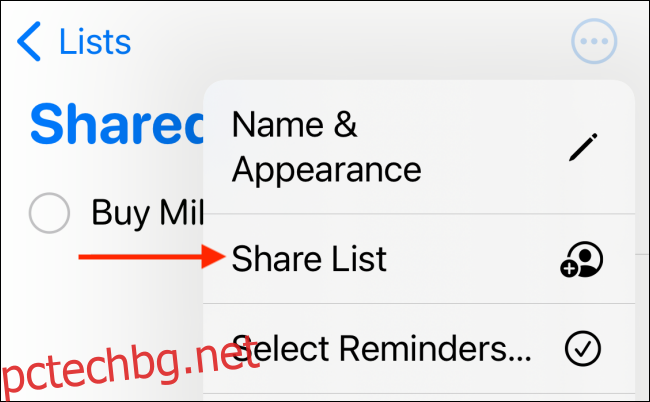Вграденото приложение Reminders е чудесен начин да споделяте задачи и задачи със семейството, приятелите и колегите си. Може обаче да е малко объркващо. Ето защо присвояването на напомняния на определени контакти на вашия iPhone или iPad може да бъде полезно.
Функцията „Напомнящи задачи“ е налична на iPhone и iPad с iOS 14, iPadOS 14 или по-нова версия. Ако не сте сигурни дали устройството ви работи с най-новия фърмуер, опитайте първо да актуализирате iOS.
Съдържание
Как да споделяте списъци с напомняния на iPhone и iPad
Първо, нека поговорим как да създадете споделен списък в Напомняния. Отворете приложението „Напомняния“ на вашия iPhone или iPad и след това отидете до списъка, който искате да споделите. Докоснете менюто с три точки в горния десен ъгъл и след това докоснете „Споделяне на списъка“.
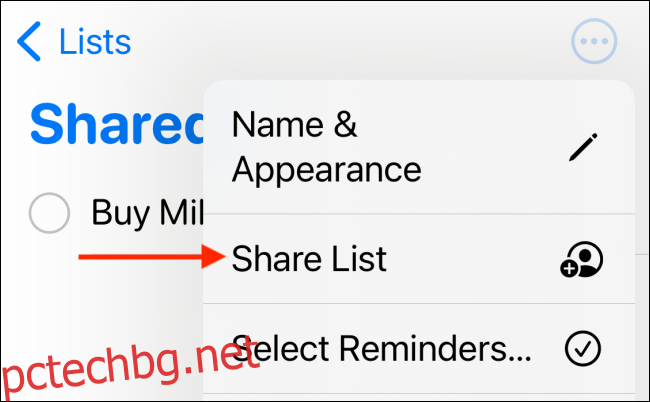
В изскачащия прозорец изберете как искате да изпратите поканата. Можете да докоснете „WhatsApp“ или „Facebook“ месинджър, но ние предпочитаме приложението „Messages“ (чрез iMessage).
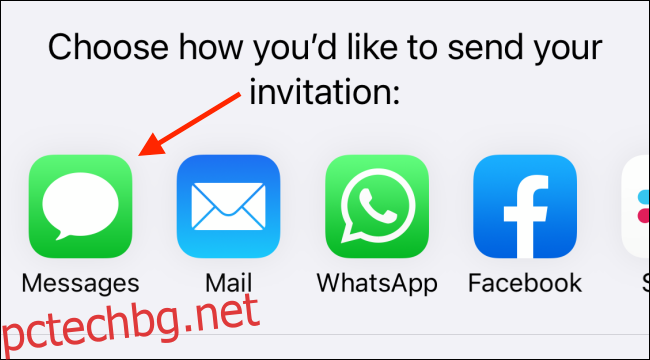
В горната част потърсете и изберете контакта (или контактите), с които искате да споделите списъка. Ще видите визуализация на текстовото съобщение. Можете да добавите коментар, ако желаете, и след това докоснете бутона Изпращане.
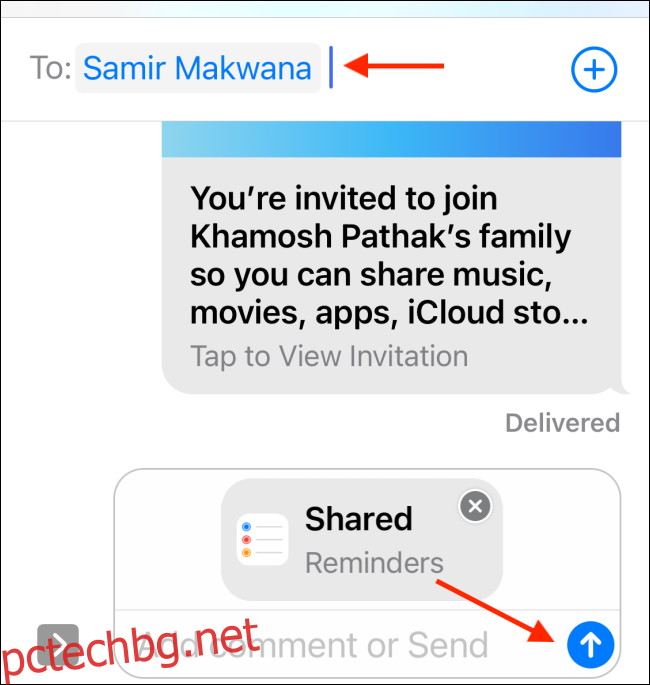
Сега, когато се върнете към списъка, ще видите в горната част, че е споделен.
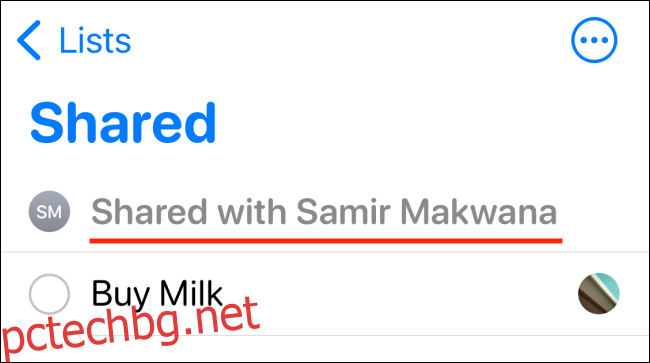
Как да зададете напомняния на iPhone и iPad
След като сте създали списък „Споделен“, всички членове в него могат да добавят нови напомняния и да ги маркират като завършени. Можете също да зададете напомняния на конкретен човек (едно напомняне може да бъде присвоено само на един контакт).
Можете да направите това по два начина. Докоснете иконата Информация (i) в края на напомнянето (показва се, когато създавате напомняне или когато е избрано такова).
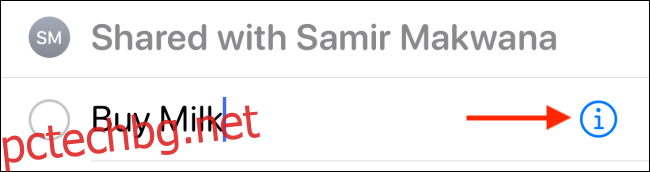
След това докоснете „Присвояване на напомняне“, за да разширите секцията. Изберете член на списъка и след това докоснете „Готово“ горе вдясно, за да запазите напомнянето.
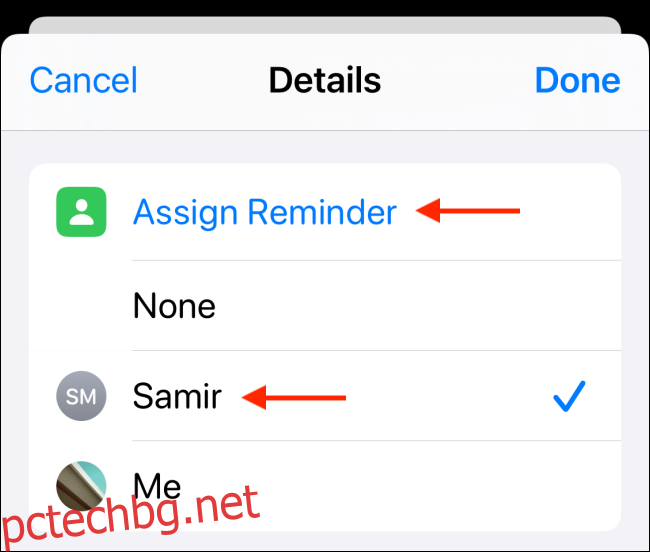
Като алтернатива можете бързо да зададете напомняне, докато го създавате. За да направите това, докоснете бутона Assign в лентата с инструменти над клавиатурата.
След това изберете контакта, на когото искате да възложите задачата.
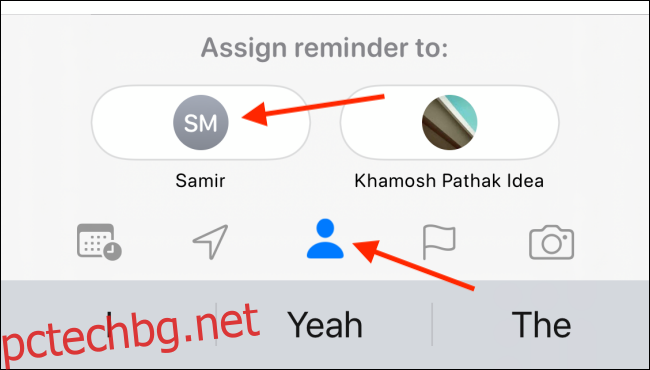
Когато някой ви зададе напомняне, ще получите известие за това.
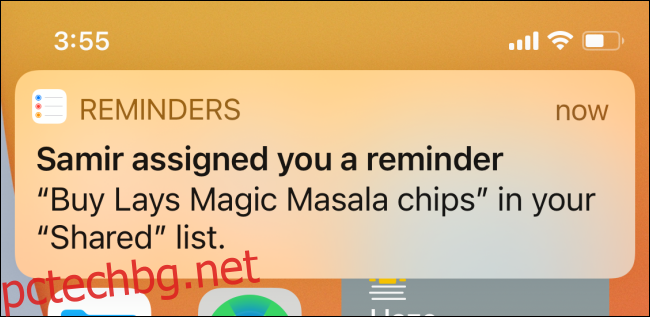
Премахването на задача е също толкова лесно. Всяко присвоено напомняне има снимка на профила до себе си. Просто го докоснете, за да видите още опции.
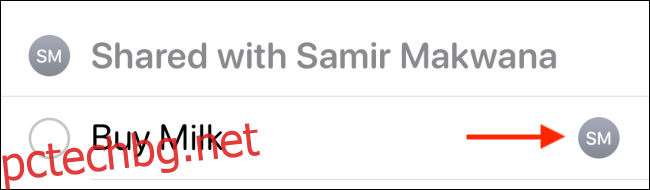
Докоснете „Премахване на заданието“, за да премахнете контакт.
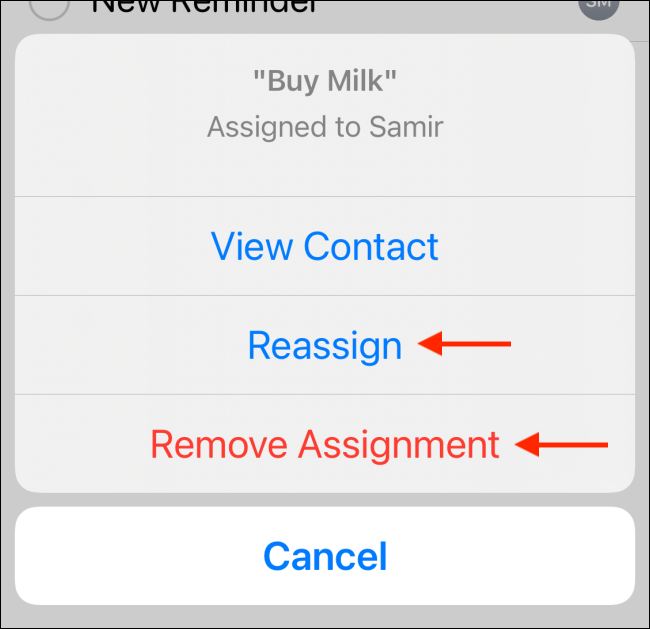
Можете също да докоснете „Превъзлагане“, за да възложите задачата на някой друг. За да направите това, просто изберете друг член и след това докоснете „Прилагане“.
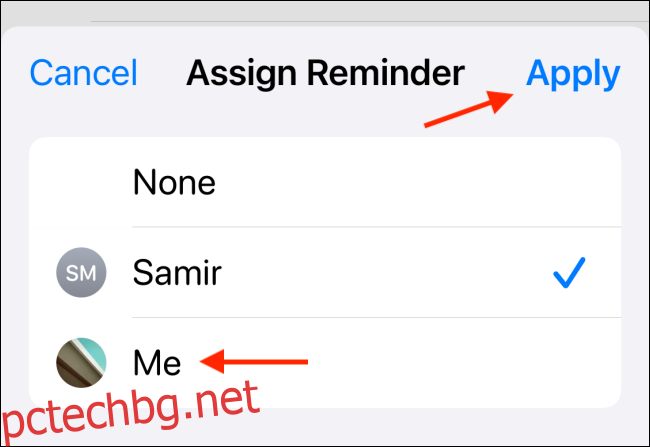
Как да премахнете контакти от списък с споделени напомняния
Когато проектът е завършен и вече не се нуждаете от списък с напомняния, можете да спрете да го споделяте.
За да направите това, отворете списъка с напомняния и след това докоснете менюто с три точки в горния десен ъгъл. Докоснете „Управление на споделения списък“.
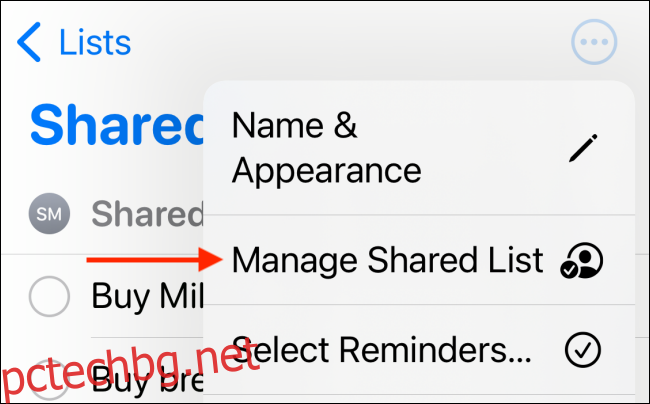
След това ще видите списък с всички „Хора“ в списъка; изберете някого.

Тук докоснете „Премахване на достъпа“.
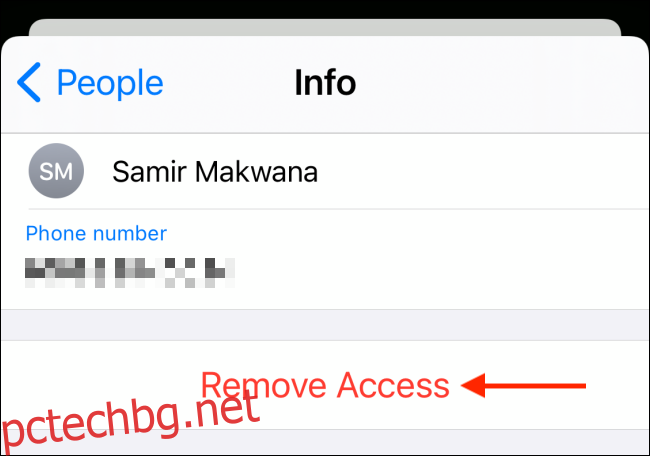
В изскачащия прозорец докоснете „OK“, за да потвърдите.
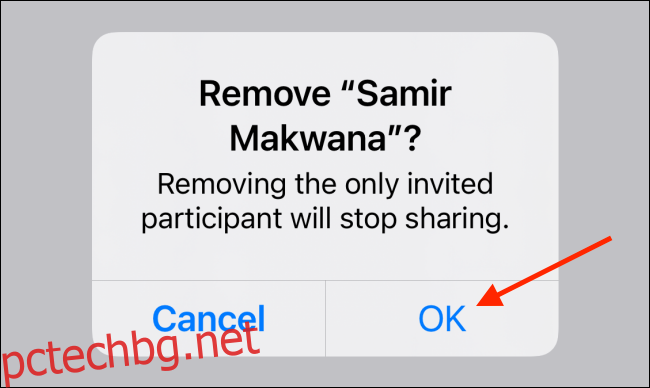
Този човек вече ще бъде премахнат от споделения списък. Ако той или тя е бил единственият член, списъкът отново ще бъде частен.
Приложението Напомняния на iPhone и iPad не изтрива автоматично завършените напомняния – просто ги скрива. Въпреки това, можете незабавно да изтриете всички завършени напомняния, ако желаете.